Deadlock của Valve cho phép người chơi tạo và chia sẻ các build tùy chỉnh, một tính năng được cộng đồng game thủ vô cùng yêu thích. Thông qua build tùy chỉnh trong Deadlock, bạn có thể thiết lập trước các vật phẩm trong phần xây dựng nhanh, giúp bạn không phải mất thời gian tìm kiếm những món đồ cần thiết cho một hero cụ thể. Bạn muốn biết cách tạo build của riêng mình? Hãy cùng tìm hiểu cách tạo, xóa, sao chép, chỉnh sửa hoặc chia sẻ build Deadlock ngay sau đây.
Contents
Cách Tạo Build Trong Deadlock
Để tạo build Deadlock, bạn cần vào chế độ Sandbox cho hero mà bạn muốn. Bạn có thể thực hiện việc này từ tùy chọn matchmaking và chọn hero mong muốn. Ngoài ra, bạn có thể vào tab heroes từ menu chính và chọn một hero. Sau đó, nhấp vào tùy chọn “Try in Sandbox” để vào chế độ Sandbox với hero đã chọn. Khi đã vào chế độ Sandbox, hãy làm theo các bước sau:
- Nhấn nút B để mở Cửa hàng Tò mò (Curiosity Shop) và chọn tùy chọn Browse Build.
- Chọn tùy chọn Create New Build ở phía bên trái màn hình. Đặt cho nó một cái tên dễ nhớ.
- Nhấn nút Add Category và tùy chỉnh các phần theo yêu cầu của bạn.
- Bạn có thể nhấp vào bất kỳ vật phẩm nào từ phần Weapon, Vitality hoặc Spirit để thêm vào build.
- Sau khi hoàn tất, nhấp vào nút Save Changes ở phía bên trái để lưu lại build của bạn!
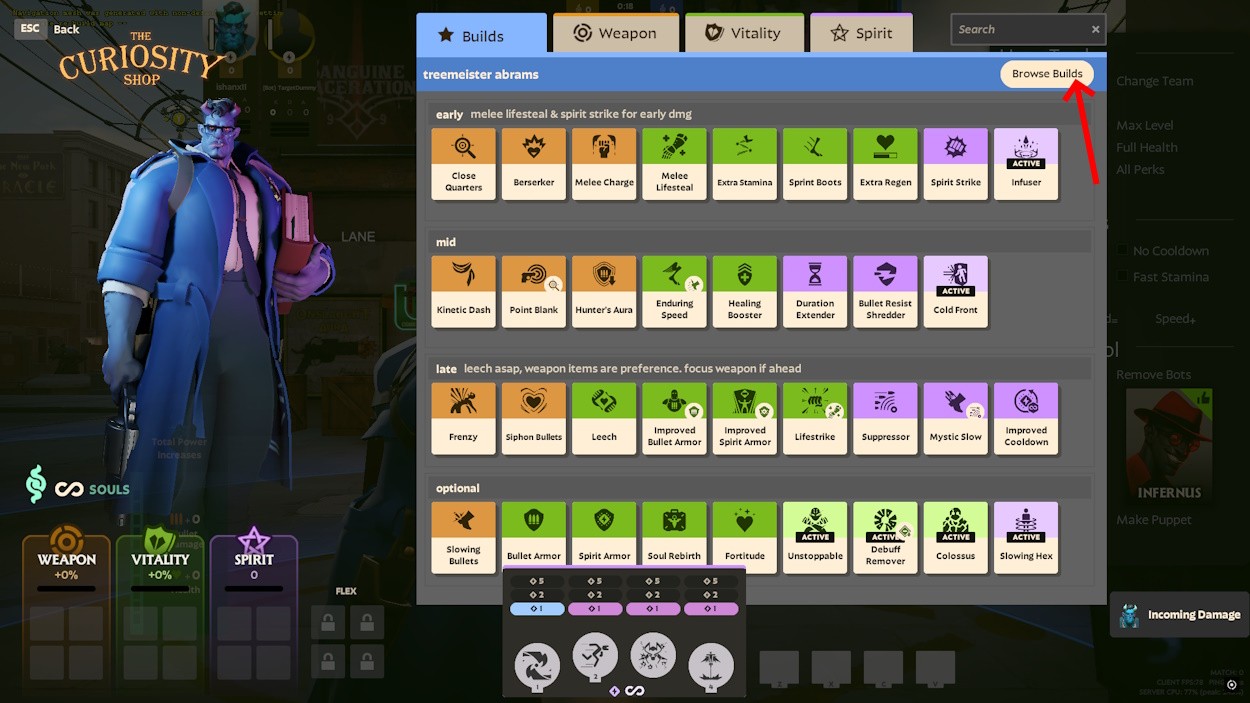 Giao diện Browse builds trong Deadlock
Giao diện Browse builds trong Deadlock
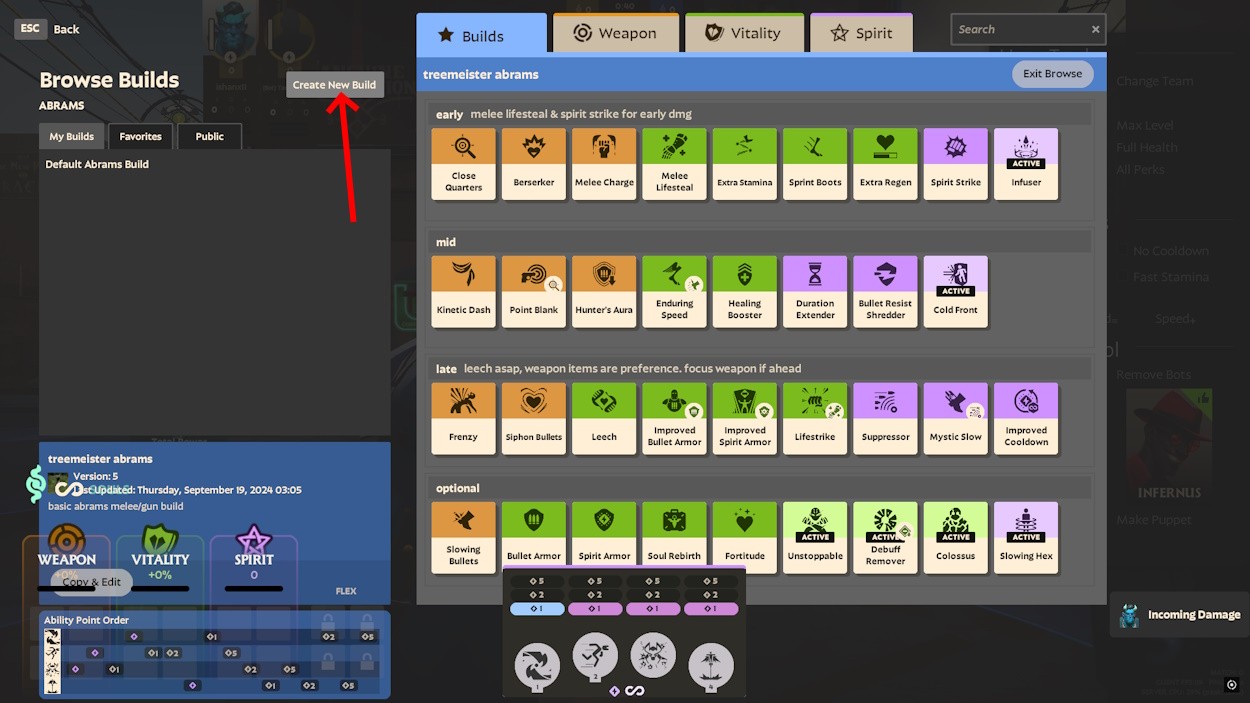 Giao diện Create New Build trong Deadlock
Giao diện Create New Build trong Deadlock
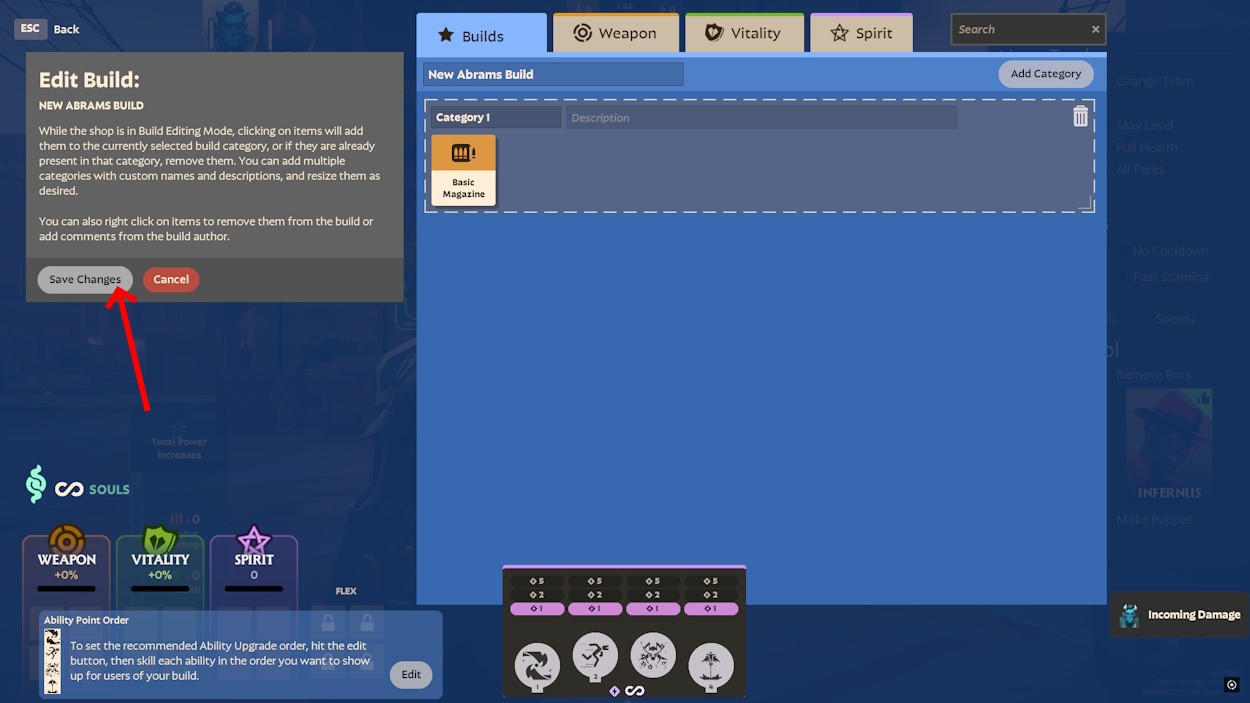 Tùy chọn Save build trong Deadlock
Tùy chọn Save build trong Deadlock
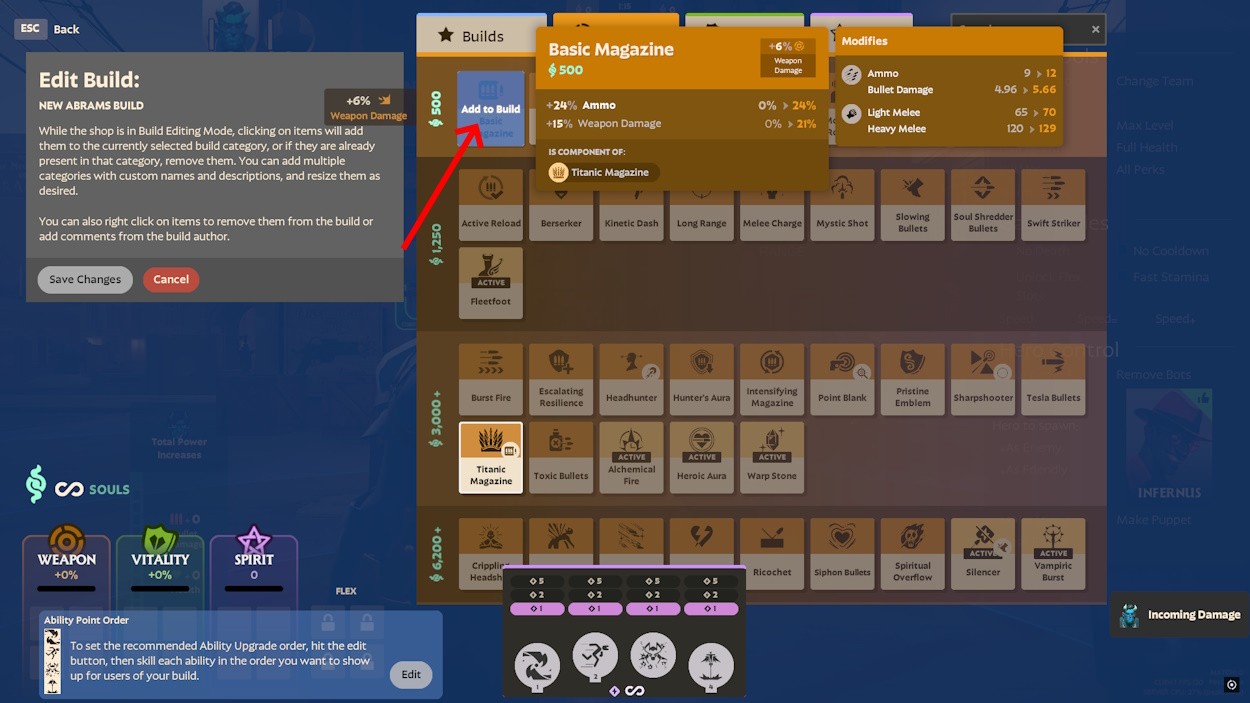 Thêm vật phẩm vào Build trong Deadlock
Thêm vật phẩm vào Build trong Deadlock
Cách Chỉnh Sửa Build Trong Deadlock
Trước khi hoàn thiện build của bạn, bạn có thể chỉnh sửa nó bao nhiêu lần tùy thích để tìm ra cấu hình phù hợp nhất. Bạn có thể tùy chỉnh nhiều thứ khi chỉnh sửa build. Nhấp vào nút Add Category để thêm nhiều phần vào build của bạn. Điều này cho phép bạn thêm các vật phẩm khác nhau vào mỗi phần, giúp bạn dễ dàng xác định vật phẩm nào bạn muốn xây dựng trước.
Bạn cũng có thể kéo các góc của danh mục để thay đổi kích thước chúng. Sau khi hoàn thành với các vật phẩm, bạn cũng có thể chỉnh sửa Ability Point Order trong build Deadlock. Để thực hiện việc này, hãy nhấp vào nút Edit bên cạnh phần Ability Point Order. Tại đây, bạn có thể chọn các kỹ năng theo thứ tự mong muốn. Sau khi hoàn tất, hãy lưu build và nó sẽ gợi ý nâng cấp kỹ năng của bạn trong trận đấu.
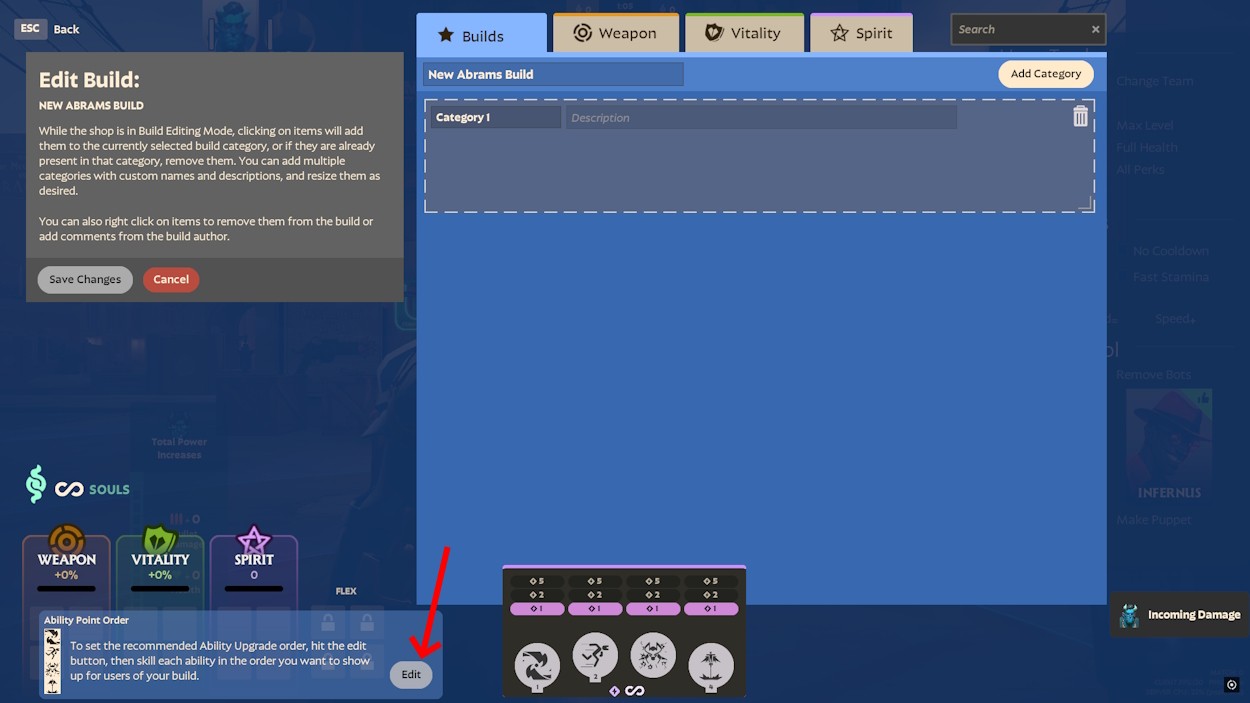 Tùy chọn chỉnh sửa Ability Point Order
Tùy chọn chỉnh sửa Ability Point Order
Cách Xóa Build Trong Deadlock
Đôi khi bạn có thể muốn bắt đầu lại từ đầu. Đừng lo lắng vì bạn có thể dễ dàng xóa build Deadlock của mình. Thực hiện theo các bước sau để tìm hiểu cách xóa build Deadlock:
- Nhấn nút B để mở Cửa hàng Tò mò (Curiosity Shop) và chọn tùy chọn Browse Build.
- Chọn tùy chọn My Builds và chọn build bạn muốn xóa.
- Nhấp vào nút Delete ở cuối menu build và bạn đã hoàn tất!
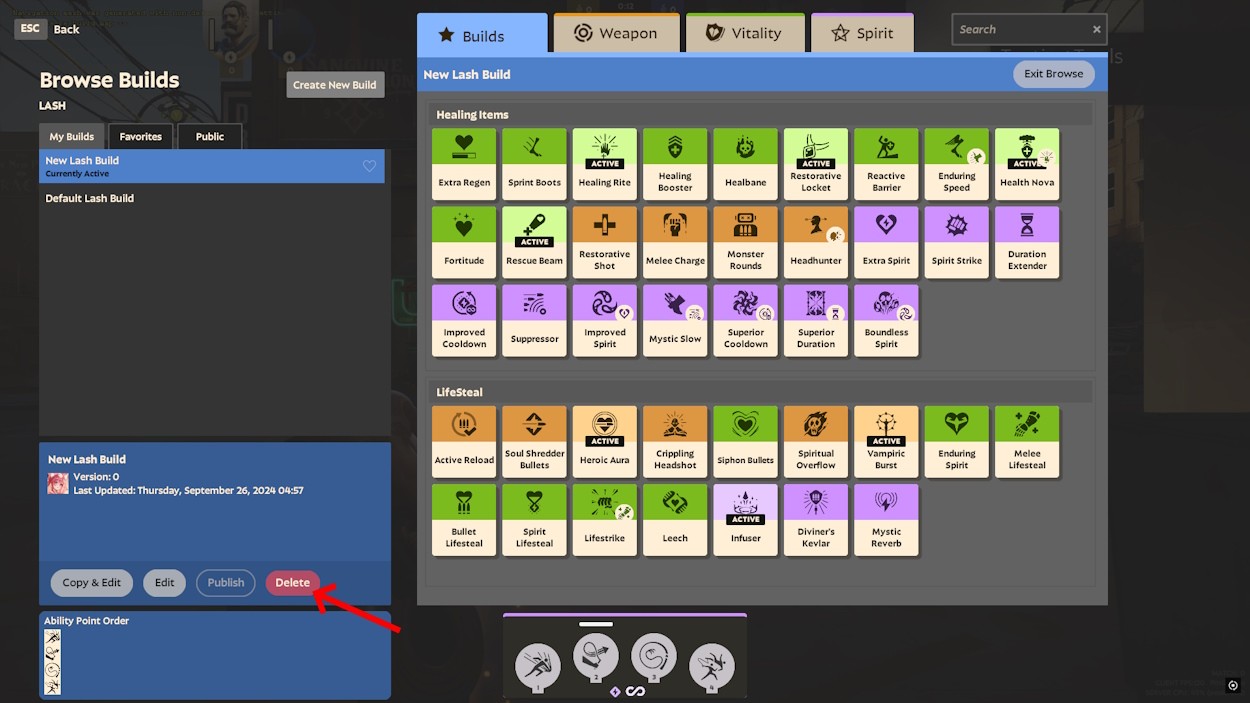 Xóa build trong Deadlock
Xóa build trong Deadlock
Cách Sao Chép và Chỉnh Sửa Build Trong Deadlock
Bạn đang gặp khó khăn trong việc tạo build từ đầu? Bạn cũng có thể sao chép và chỉnh sửa build từ các build công khai. Hơn nữa, bạn cũng có thể sao chép và chỉnh sửa build trước đó của mình mà không cần thay đổi build cũ. Để sao chép và chỉnh sửa build trong Deadlock, hãy làm theo quy trình từng bước sau:
- Nhấn nút B để mở Cửa hàng Tò mò (Curiosity Shop) và chọn tùy chọn Browse Build.
- Chọn tab My Builds, Favorites hoặc Public và chọn một build.
- Nhấp vào tùy chọn Copy and Edit ở cuối menu build.
- Sau khi bạn hoàn thành chỉnh sửa, hãy nhấp vào Save Changes.
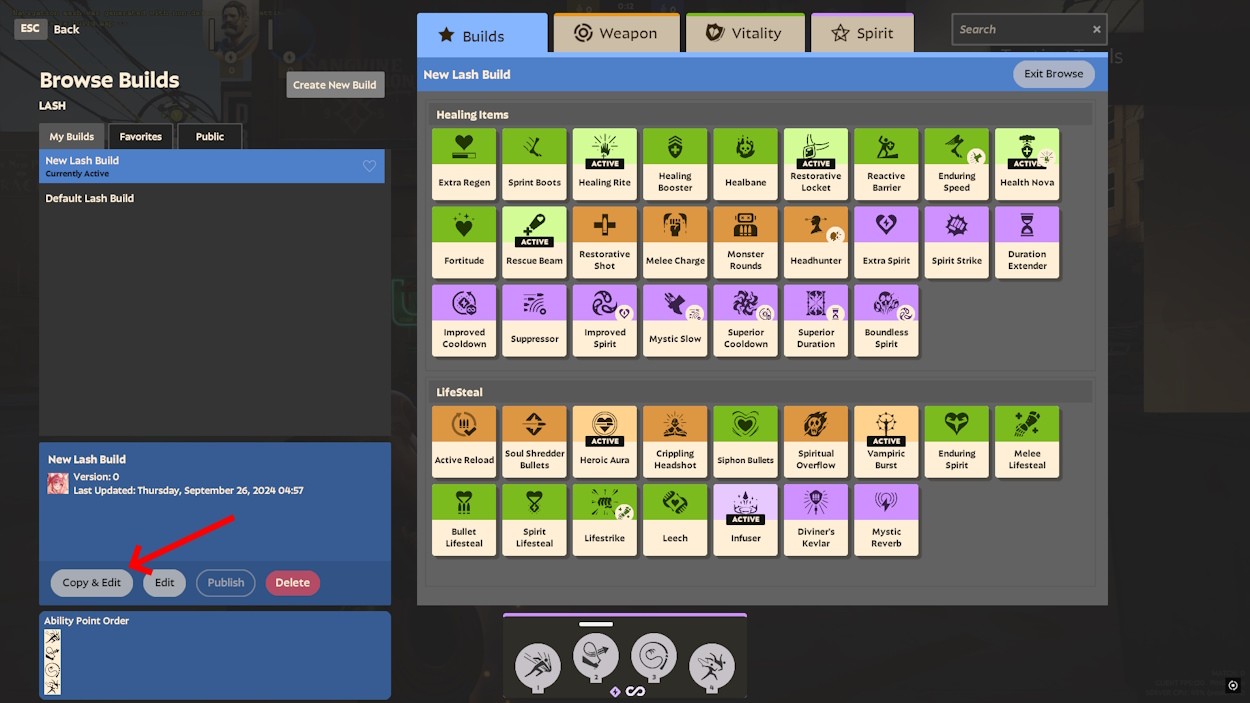 Sao chép và Chỉnh sửa build trong Deadlock
Sao chép và Chỉnh sửa build trong Deadlock
Cách Chia Sẻ Build Trong Deadlock
Mặc dù bạn có thể tạo bao nhiêu build tùy thích trên Deadlock, nhưng không có tùy chọn xuất, nhập hoặc chia sẻ trực tiếp. Để chia sẻ build trên Deadlock, bạn phải đặt nó ở chế độ công khai. Bạn có thể thực hiện việc này từ phần Create New Build.
Sau khi bạn hoàn thành việc tạo một build mới, hãy nhấp vào nút Publish để đặt nó ở chế độ công khai. Đảm bảo bạn xuất bản build của mình với một tên duy nhất. Bây giờ bạn có thể yêu cầu bạn bè của mình tìm kiếm bằng tên build trong phần build công khai. Từ đó, bạn bè của bạn sẽ có thể sử dụng build của bạn trong Deadlock.
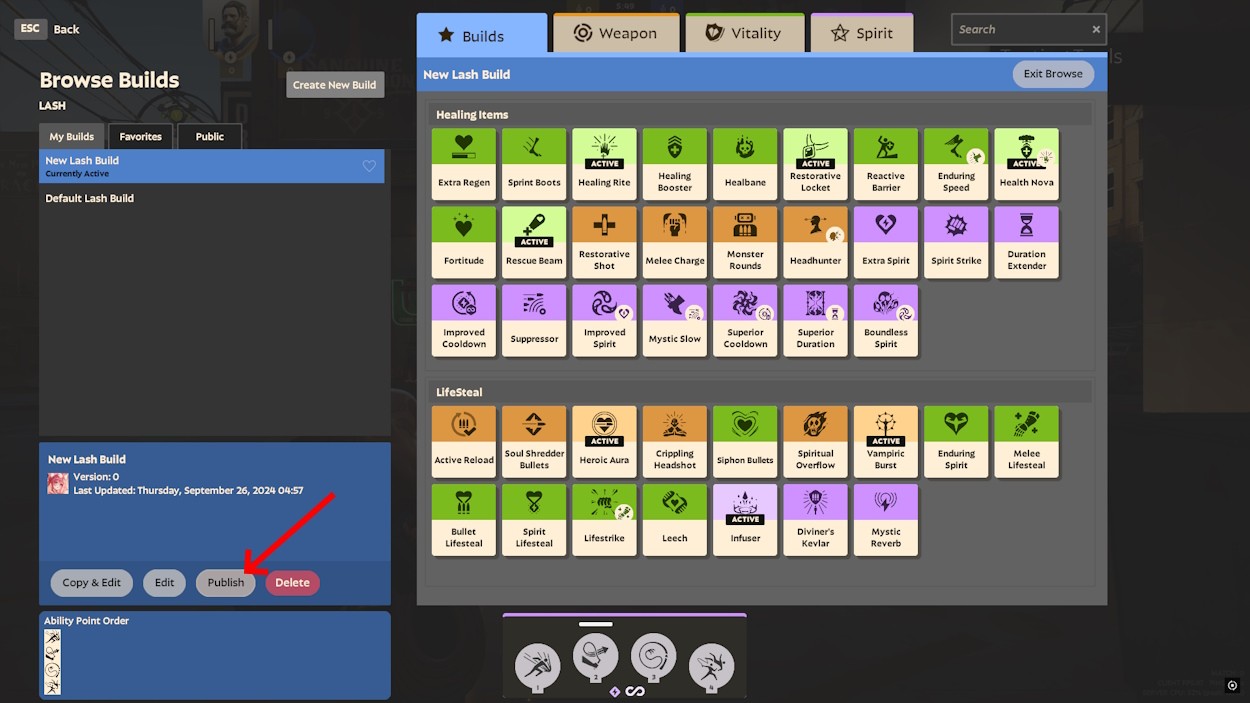 Chia sẻ build bằng cách sử dụng tùy chọn Publish build trong Deadlock
Chia sẻ build bằng cách sử dụng tùy chọn Publish build trong Deadlock
- Làm sao để tạo build nhanh nhất trong Deadlock?
- Sử dụng chế độ Sandbox và làm theo các bước hướng dẫn ở trên để tạo build. Sau khi quen, bạn có thể tạo build rất nhanh.
- Tôi có thể chia sẻ build Deadlock của mình với bạn bè không?
- Có, bạn có thể chia sẻ bằng cách đặt build ở chế độ công khai (Publish) và yêu cầu bạn bè tìm kiếm theo tên build.
- Có giới hạn số lượng build tôi có thể tạo trong Deadlock không?
- Không, bạn có thể tạo bao nhiêu build tùy thích để phù hợp với các hero và lối chơi khác nhau.
- Ability Point Order có thực sự quan trọng trong Deadlock không?
- Có, nó giúp bạn nâng cấp kỹ năng một cách có hệ thống và hiệu quả, đặc biệt quan trọng với người mới chơi.
- Tôi có thể chỉnh sửa build của người khác sau khi sao chép không?
- Có, bạn có thể thoải mái chỉnh sửa build đã sao chép để phù hợp với phong cách chơi của mình.
- Làm thế nào để xóa build không cần thiết?
- Vào phần “My Builds”, chọn build cần xóa và nhấn nút “Delete”.
- Tôi nên đặt tên build như thế nào để dễ tìm kiếm và chia sẻ?
- Hãy đặt tên build ngắn gọn, dễ nhớ và liên quan đến hero hoặc lối chơi của build đó.
Vậy là bạn đã biết cách tạo và sử dụng build trong Deadlock. Bạn đã thử tính năng build tùy chỉnh này chưa? Hãy cho Afropolitan Group biết ý kiến của bạn trong phần bình luận bên dưới.
Mẹo Tối Ưu Hóa Build Deadlock Hiệu Quả Nhất
- Phân loại build theo giai đoạn game: Bạn có thể tùy chỉnh các danh mục build như “Đầu game”, “Trang bị chủ lực” hoặc “Trang bị tình huống”. Điều này giúp bạn chọn đúng vật phẩm trong trận đấu. Khi thực hiện, hãy đơn giản hóa và tính toán lượng Soul cần thiết cho toàn bộ build.
- Thay đổi kích thước và đặt tên build: Bạn có thể thay đổi kích thước danh mục và đổi tên build. Đảm bảo đặt một cái tên duy nhất để bạn có thể xác định build của mình hoặc chia sẻ nó với bạn bè thông qua tùy chọn build công khai. Bạn cũng có thể thêm mô tả cho mỗi danh mục để tạo thêm các tùy chọn cho các trận đấu tình huống.
- Tối ưu thứ tự nâng kỹ năng: Trong phần Ability Point Order, bạn có thể chỉ định kỹ năng nào bạn muốn mở khóa hoặc tăng cấp trước từ menu build. Điều này sẽ mang lại lợi ích cho những người chơi chọn sai kỹ năng trong trận đấu. Thứ tự nâng cấp kỹ năng được đề xuất sẽ chỉ cho bạn biết nên chọn gì trong trò chơi, nhưng bạn vẫn phải tự chọn kỹ năng tiếp theo của mình.
